win10系统右键没有压缩文件 win10右键压缩文件选项消失怎么办
更新时间:2024-02-24 08:48:13作者:xiaoliu
近年来随着Win10系统的普及,许多用户纷纷遇到了一个令人困扰的问题,就是右键菜单中的压缩文件选项消失了,这对于经常需要压缩文件的用户来说,无疑是一个令人头疼的问题。当我们在Win10系统中发现右键菜单中没有压缩文件选项时,我们应该如何解决呢?本文将为大家介绍几种解决方法,帮助大家轻松恢复右键菜单中的压缩文件选项。
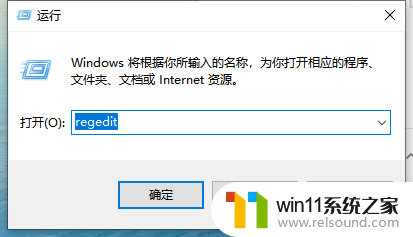
win10右键没有压缩文件选项的解决方法:
1、点击下方任务栏中的开始,选择菜单选项中的“WinRAR”打开。
2、在打开的新界面中,点击上方工具栏中的“选项”。
3、接着选择下拉选项列表中的“设置”。
4、进入到新窗口后,点击上方的“集成”选项卡。
5、然后点击“上下文菜单项目”按钮。
6、最后找到其中的“添加到压缩文件”,将其勾选上。点击确定保存就可以了。
7、这样在右键菜单中就出现了“添加到压缩文件”的菜单项了。
以上是解决win10系统右键没有压缩文件的全部内容,如果您遇到这个问题,可以按照以上方法进行解决,希望对大家有所帮助。















